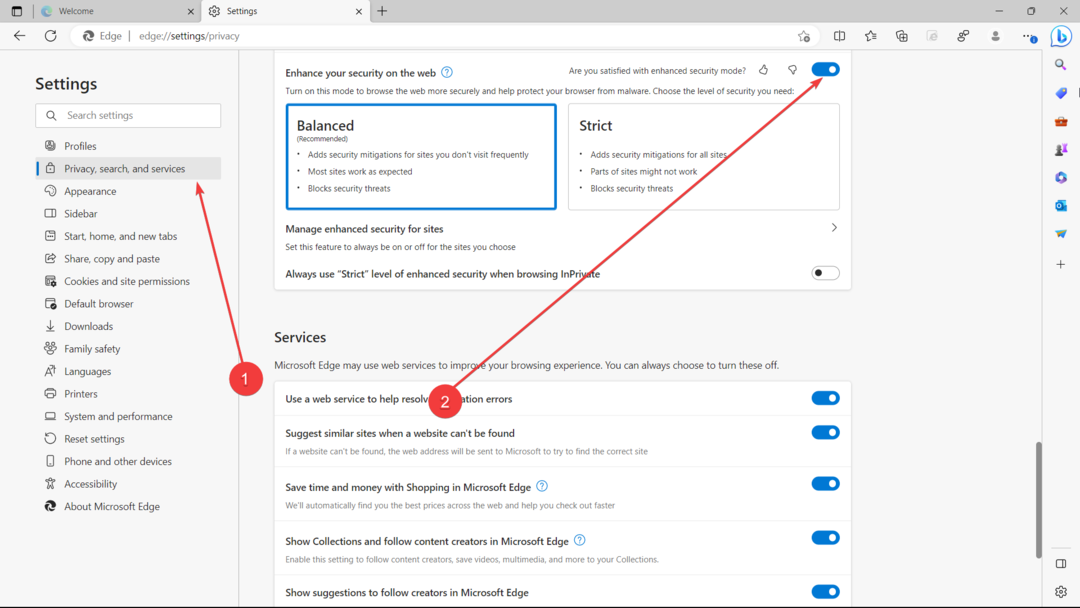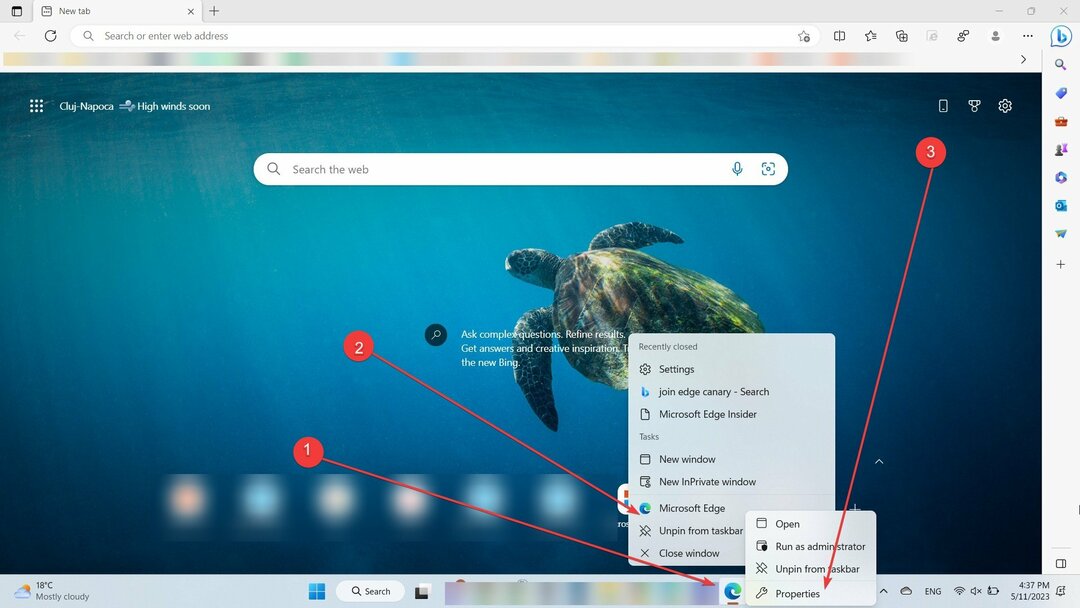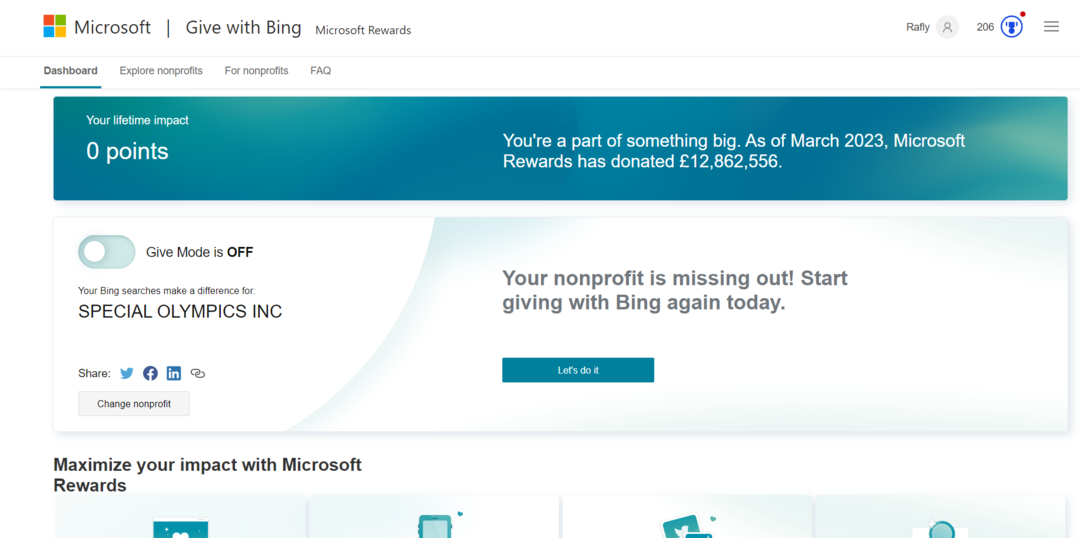Cómo deshacerse de la función de vista previa de la pestaña en el navegador Edge: - Aunque Microsoft Edge El navegador era un poco torpe al principio, está resultando ser bastante interesante y útil con su nuevo soporte de extensión y todo lo demás. Pero hay una cosa sobre Borde que a la mayoría de los usuarios no les gusta mucho y esa es la función de vista previa de la pestaña. Cuando pasa el mouse sobre una pestaña en el Borde navegador, puede ver la vista previa de su pestaña. Algunos usuarios encuentran esto bastante molesto. Desafortunadamente, no hay un botón de alternancia donde pueda desactivar esta función. Pero estás de suerte; con un simple truco de registro, puede activar o desactivar fácilmente esta función. Siga leyendo para aprender todo sobre este truco genial.
Nota: Dado que las entradas del registro deben cambiarse, se recomienda encarecidamente que cree un punto de restauración del sistema antes de continuar con los siguientes pasos. Puede consultar nuestro artículo sobre el tema. Cómo crear un punto de restauración en Windows 10 Una guía paso a paso por lo mismo.

PASO 1
- prensa GANAR + R llaves juntas para abrir el Correr caja de diálogo. Cuando se abra, escriba regedit y presione la tecla Enter.

PASO 2
- Esto abre el Editor de registro ventana para ti. A continuación, debe navegar hasta la siguiente ruta:
HKEY_CURRENT_USER \ SOFTWARE \ Classes \ Local Settings \ Software \ Microsoft \ Windows \ CurrentVersion \ AppContainer \ Storage \ microsoft.microsoftedge_8wekyb3d8bbwe \ MicrosoftEdge \ TabbedBrowsing.
- Cuando esté en la ruta especificada, después de asegurarse de que la ruta sea correcta, resalte la tecla TabbedBrowsing haciendo un solo clic en él.

PASO 3
- Ahora necesita buscar el valor DWORD llamado TabPeekEnabled en el panel de la ventana derecha correspondiente a la clave TabbedBrowsing. Si no lo encuentra, no se preocupe, podemos crear uno. Haga clic derecho en un espacio vacío en el panel de la ventana derecha, haga clic en Nuevo y luego en Valor DWORD (32 bits).

PASO 4
- Nombre el valor DWORD recién creado como TabPeekEnabled como se muestra en la captura de pantalla que se muestra a continuación.

PASO 5
- Haga doble clic en el recién creado TabPeekEnabled Valor DWORD para modificar sus datos de valor. Ingresar 0 como el valor en el Datos de valor campo y golpear el OK botón. Eso es. Salir del Borde navegador y reinícielo para que los cambios se hagan cargo.

Si alguna vez desea volver a activar la función de vista previa de la pestaña en el futuro, simplemente debe eliminar la TabPeekEnabled Valor DWORD que creó. Espero que hayas encontrado útil el artículo. Si tiene alguna duda con respecto a alguno de los pasos, no dude en dejar comentarios, estaremos encantados de ayudarle. Estén atentos para más trucos, consejos y trucos.